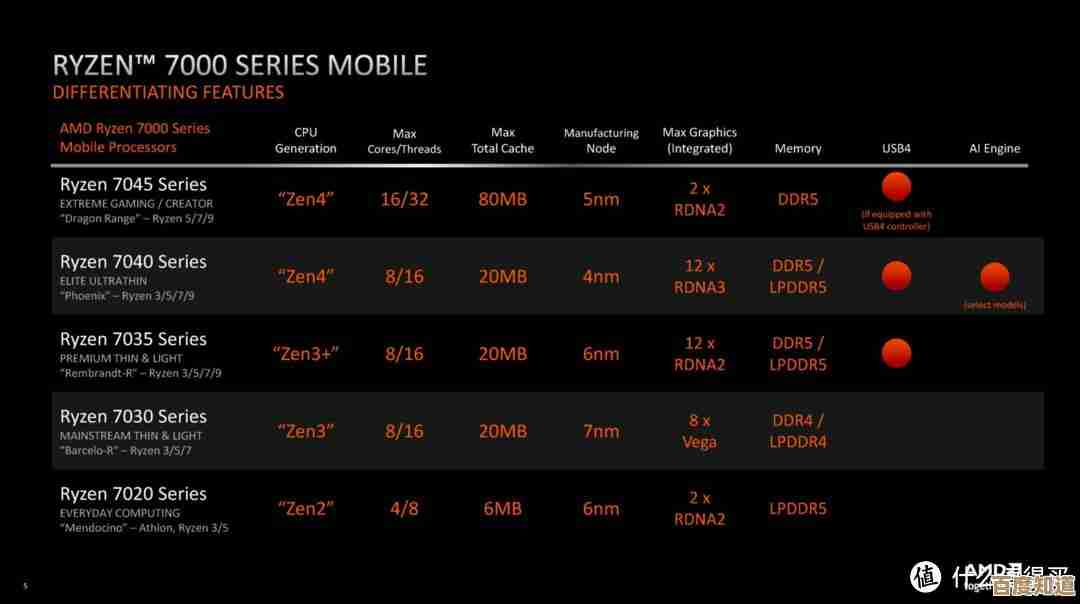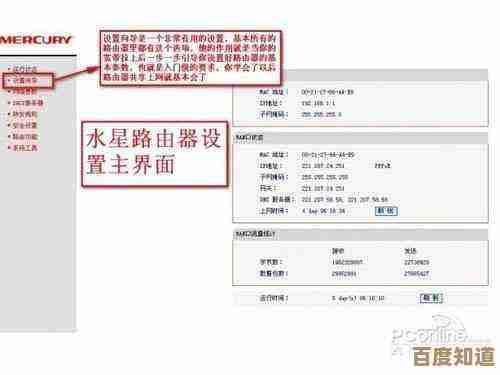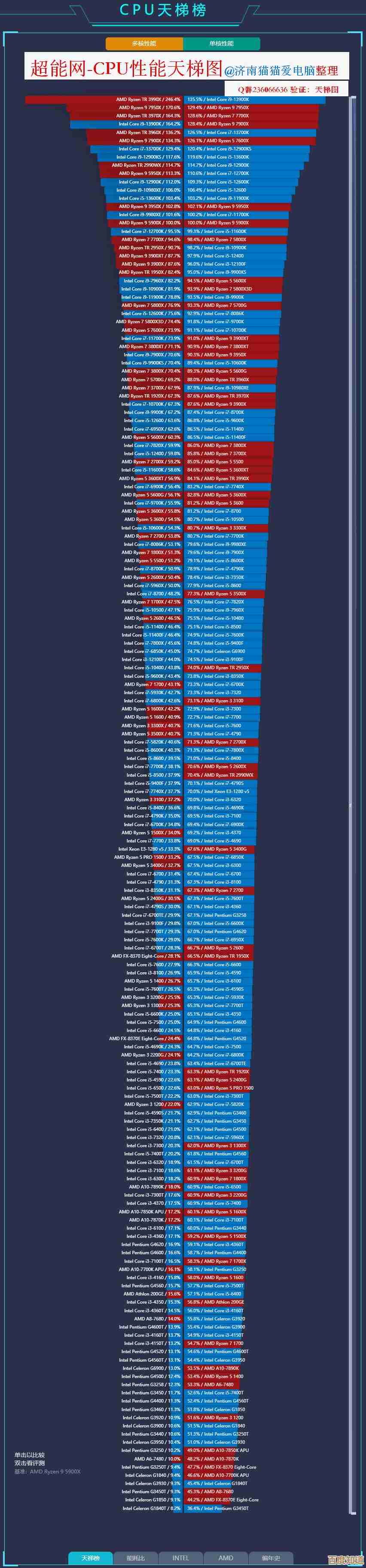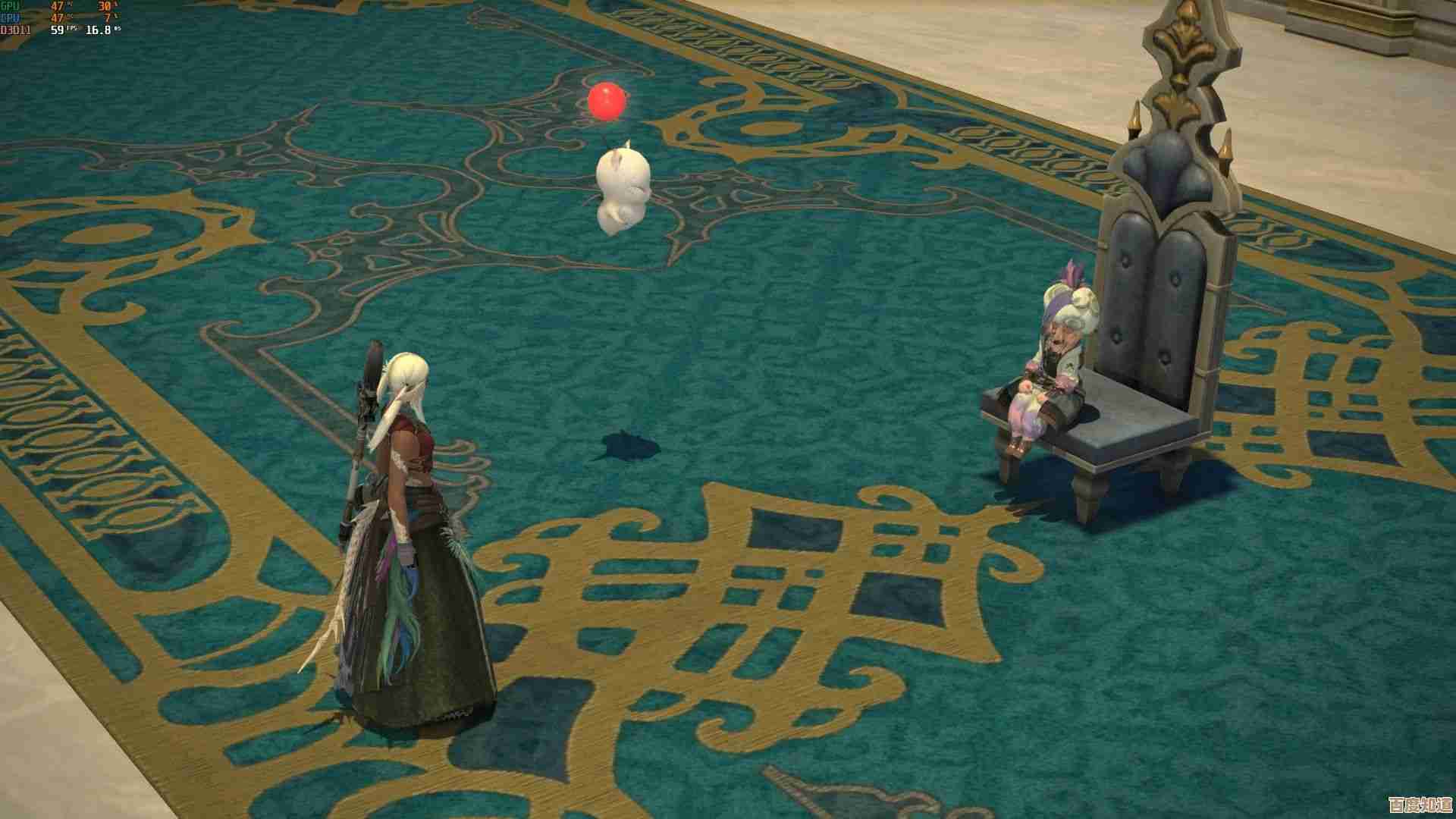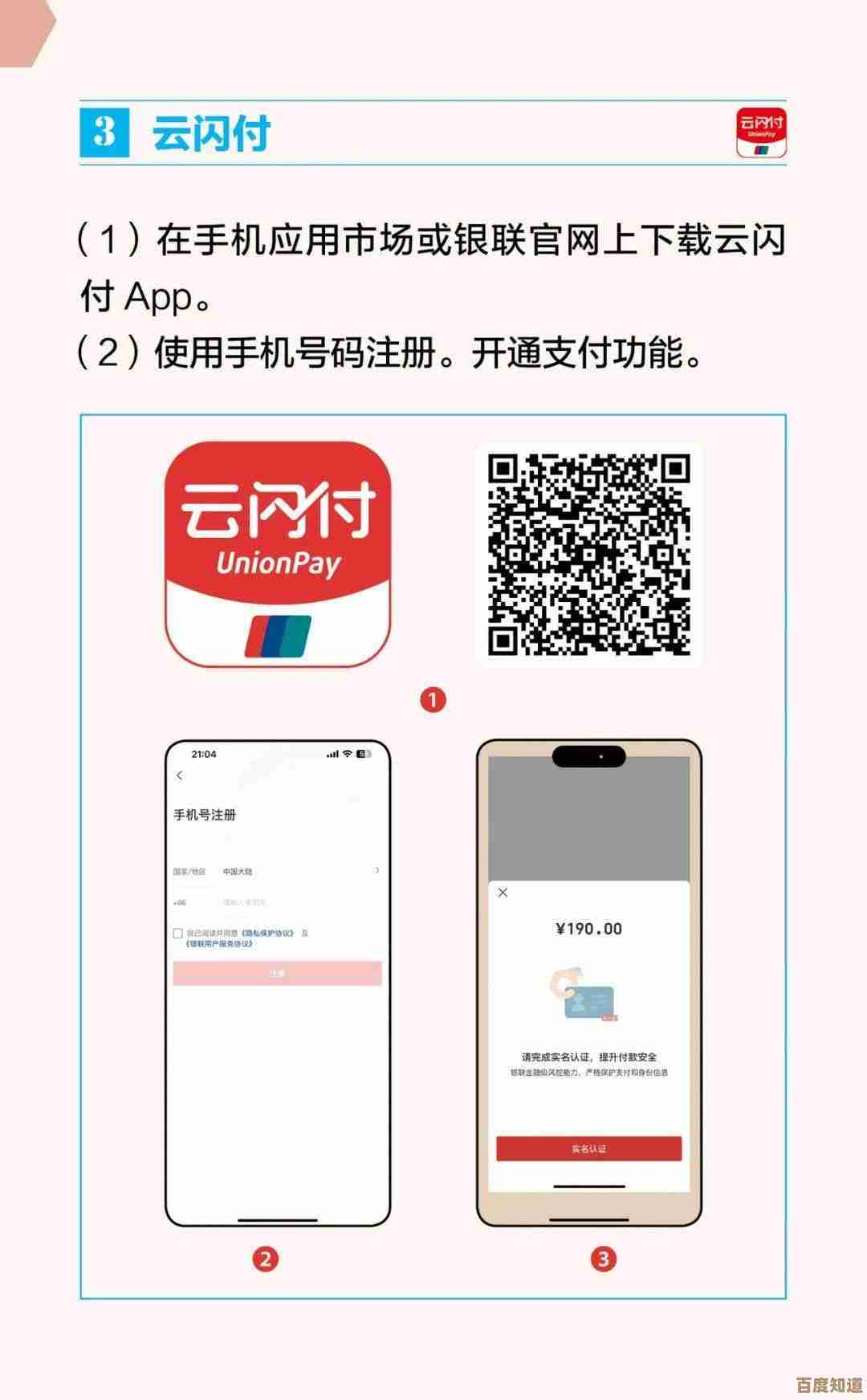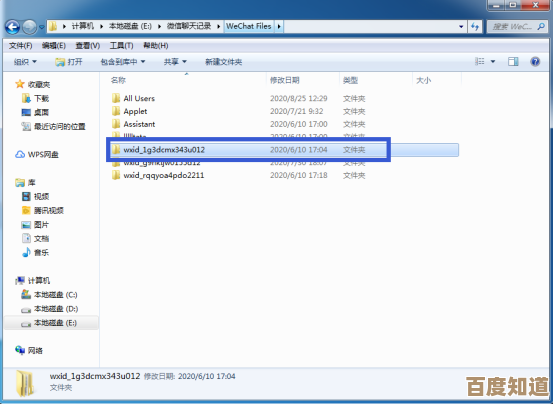轻松学会电脑截屏快捷键技巧,快速保存屏幕重要信息与瞬间
- 游戏动态
- 2025-11-05 17:52:50
- 2
说到电脑截屏,很多人第一个想到的就是打开某个聊天软件,然后点击那个小剪刀图标,电脑系统本身就自带了很多强大又快速的截屏快捷键,根本不需要依赖任何软件,就能瞬间捕捉屏幕上的任何信息,今天我们就来轻松学会这些技巧,让你成为截屏小能手。
最基础也最常用的,就是键盘右上角那个印着 PrtSc 或者 Print Screen 的键,你可别小看这个键,它玩法可多了。
第一招:全屏捕捉,一键搞定 当你需要截取整个电脑屏幕上显示的所有内容时,最简单的方法就是直接按下 PrtSc 键,按下之后,整个屏幕的图像就已经被悄无声息地复制到你的剪贴板里了,你只需要打开任何一个可以粘贴图片的地方,比如电脑自带的“画图”软件、Word文档,或者微信、QQ的聊天窗口,按下 Ctrl + V 粘贴,刚才的屏幕截图就出来了,这个方法的好处是简单直接,适合临时截取并立刻发送给别人,根据微软官方支持文档中对Print Screen键的介绍,这是最传统的截屏方式。

第二招:当前窗口,精准抓取 我们并不需要整个屏幕,只想截取当前正在使用的那个窗口(比如一个浏览器窗口或者一个文件夹),这时候,组合键就派上用场了,按住 Alt 键不放,然后再按 PrtSc 键,也就是 Alt + PrtSc,这个操作会只截取当前最前面、处于活动状态的窗口,而不会把乱七八糟的桌面背景或者其他窗口也截进来,截下来的图同样是在剪贴板里,需要你再去粘贴使用,这个方法能让你的截图看起来更干净、更专业。
第三招:Windows自带的截图神器——截图工具 从古老的Windows Vista系统开始,微软就内置了一个叫做“截图工具”的程序,后来在Windows 10和11中,它进化得更好用了,你可以直接按 Windows徽标键 + Shift + S,这个快捷键一按下去,整个屏幕会变暗,顶部会出现一个小工具栏,这时,你可以选择矩形截图、任意形状截图(想怎么画就怎么截)、窗口截图或者全屏截图,选择你需要的模式,框选想要截取的区域,屏幕右下角会立刻弹出通知,告诉你截图已保存到剪贴板,点击这个通知,还会打开一个功能更全的编辑器,你可以在上面进行简单的涂画、标注、裁剪再保存,根据微软官网对截图工具的介绍,这是目前推荐的高效截图方式。

第四招:游戏玩家的利器——游戏栏 如果你用的是Windows 10或11系统,那么还有一个专门为游戏设计但人人都能用的工具——游戏栏,按一下 Windows徽标键 + G 就能呼出它,虽然它叫游戏栏,但你完全可以用它来截取任何屏幕内容,在游戏栏的面板上,你会看到一个照相机的图标,或者直接使用快捷键 Windows徽标键 + Alt + PrtSc,它可以瞬间截取全屏并自动将图片保存下来,图片默认保存在“视频”文件夹下的“捕获”文件夹里,你完全不需要进行粘贴操作,非常适合需要连续截取多张图片的场景,根据微软Xbox游戏栏的帮助文档,此功能旨在帮助玩家捕获游戏瞬间,但同样适用于常规截屏。
第五招:Mac用户看过来 我们不能忘了苹果Mac电脑的用户,Mac系统的截屏快捷键同样非常强大和直观,同时按下 Shift + Command + 3,可以快速截取整个屏幕,图片会直接保存在桌面上,如果只想截取一部分,就按 Shift + Command + 4,鼠标指针会变成一个十字准星,你可以自由拖拽选择区域,更厉害的是,按下 Shift + Command + 4 后,再按一下空格键,指针会变成一个小相机图标,这时你可以移动它到任何一个窗口上点击,就能精准截取那个窗口,并且还会带有一点阴影效果,非常美观,这些操作在苹果官方支持站点有明确说明。
小贴士:截屏之后去哪了? 这是一个关键问题。
- 单纯按 PrtSc 或 Alt + PrtSc:截图存放在“剪贴板”,需要你手动打开一个程序(如画图、Word)粘贴(Ctrl+V)才能看到或保存。
- 使用 Win + Shift + S:截图也在“剪贴板”,但Windows会提示你进行编辑和保存。
- 使用 Win + Alt + PrtSc(游戏栏):截图自动保存到“此电脑\视频\捕获”文件夹。
- Mac的截屏:默认直接以PNG图片格式保存在桌面上。
掌握了这几招,无论是工作学习中保存重要的资料片段、记录突然出现的错误提示,还是生活中捕捉有趣的聊天记录或视频瞬间,你都能轻松应对,再也不用到处找截图软件了,现在就打开你的电脑,随便打开一个网页或文档,把这些快捷键都试一遍吧,实践一下就能立刻记住!
本文由凤伟才于2025-11-05发表在笙亿网络策划,如有疑问,请联系我们。
本文链接:http://waw.haoid.cn/yxdt/57883.html